| Oracle® Fusion Middleware Oracle WebCenter Portalの管理 11gリリース1 (11.1.1.9.0) E51441-06 |
|
 前 |
 次 |
| Oracle® Fusion Middleware Oracle WebCenter Portalの管理 11gリリース1 (11.1.1.9.0) E51441-06 |
|
 前 |
 次 |
この付録では、Oracle WebCenter Content ServerでOracle WebCenter PortalコンテンツをFolders_gフォルダ・サービスからFrameworkFoldersフォルダ・サービスに移行する方法について説明します。
この付録の内容は次のとおりです。
H.3項「別個のContent Serverに接続されているWebCenter PortalおよびPortal Frameworkアプリケーションの移行」
H.4項「同じContent Serverに接続されているWebCenter PortalおよびPortal Frameworkアプリケーションの移行」
Oracle WebCenter Contentでは、Folders_gおよびFrameworkFoldersという2つのフォルダ・ソリューションが提供されます。Folders_gコンポーネント(「コントリビューション・フォルダ」インタフェースとも呼ばれます)は、Content Serverのコンテンツに対して階層フォルダ・インタフェースを提供します。FrameworkFoldersコンポーネント(「フォルダ」インタフェースとも呼ばれます)は、従来のファイル・システムと同様に、リポジトリ内の一部またはすべてのコンテンツを編成および検索するための階層フォルダ・インタフェースを提供します。ただし、「フォルダ」はスケーラブルな企業ソリューションで、Content Server用のフォルダ・サービスとして「コントリビューション・フォルダ」を置き換えます。
Oracle WebCenter Portalのまったく新しいインストールの場合、Content ServerでFrameworkFoldersコンポーネントを有効にすることをお薦めします。Folders_gフォルダ・サービスを使用する以前のバージョンからパッチを適用されたOracle WebCenter Portalインスタンスの場合は、引き続きFolders_gを使用するか、FrameworkFolderフォルダ・サービスに移行するかを選択できます。パフォーマンスを向上させてContent Serverの任意の新機能を使用できるようにするために、Content ServerのFrameworkFoldersコンポーネントを有効化することをお薦めします。
|
注意: FrameworkFoldersは、以前のFolders_gコンポーネントに置き換わるコンポーネントの名前です。以前のフォルダ・インタフェースはコントリビューション・フォルダと呼ばれるようになりました。FrameworkFoldersコンポーネントによりサポートされるインタフェースはFoldersと呼ばれます。この章では、FrameworkFoldersとFolders_gという用語を使用して移行プロセスを説明します。UIの選択またはコマンドを指す場合を除き、FrameworkFoldersという用語はFoldersと同義で使用され、Folders_gという用語はコントリビューション・フォルダと同義で使用されます。 移行手順の詳細は、『Oracle WebCenter Contentの管理』の「Folders_gからFoldersへの移行」を参照してください。 |
図H-1および表H-1に、現在の環境を最もよく表すOracle WebCenter Portalインストールの開始ポイント、およびFolders_gおよびFrameworkFoldersフォルダ・サービスを選択するためにたどることのできるパスを示します。
表H-1 Folders_gおよびFrameworkFolders設定の開始ポイント
| 開始ポイント | タスク | サブタスク |
|---|---|---|
|
Oracle WebCenter Portalの新規インストール? |
FrameworkFoldersコンポーネントの有効化 |
|
|
11.1.1.9.0にアップグレードされたOracle WebCenter Portal 11gの既存のインストール? |
引き続きFolders_gを使用するかFrameworkFoldersに移行するかを選択します。 |
引き続きFolders_gを使用する場合、これ以上の構成は不要です。 Folders_gからFrameworkFoldersに移行する場合:
|
Folders_gおよびFrameworkFoldersの両方において、階層フォルダ・インタフェースが提供されていますが、コンテンツを整理する方法はこれら2つの設定で異なります。この項では、Folders_gおよびFrameworkFoldersでコンテンツを整理するために使用されるディレクトリ構造について説明します。
WebCenter PortalでFolders_gを有効にしてContent Serverリポジトリを使用する場合、ポータルはWebCenter Portalルート・フォルダの下に格納されます。各ユーザーには、パス/PersonalSpacesの下に格納されている個人フォルダ(ホーム・ポータル)が割り当てられていますが、このフォルダにはユーザーに関連した名前が付けられます。WebCenter PortalがFrameworkFoldersを使用するように構成されている場合、ポータル・フォルダと個人フォルダはすべてエンタープライズ・ライブラリとして処理され、パス/Enterprise Librariesの下に格納されます。ポータル・フォルダにはポータルに関連した名前が付けられ、個人フォルダには通常ユーザーに関連した名前が付けられます。
たとえば、次のポータルとユーザーを持つ企業について考えてみます。
HR Portal: HRポリシーとドキュメントが格納されています
Partner Portal: パートナに関連するドキュメントが格納されています
ユーザー: Karen、MontyおよびSam
図H-2は、Content ServerのFolders_gおよびFrameworkFolders設定で、WebCenter Portalフォルダが整理される方法を示しています。Folders_g設定の場合、ユーザーKaren、MontyおよびSamの個人フォルダは、PersonalSpacesの下に整理され、ポータルHR PortalとPartner Portalは、WebCenter Portalルート・フォルダWebCenter0202の下に整理されています。FrameworkFolders設定の場合、個人フォルダKaren、MontyおよびSamとポータル・フォルダHR PortalおよびPartner Portalは、Enterprise Librariesの下に整理されてます。
図H-2 Content ServerのFolders_gおよびFrameworkFoldersのフォルダ構造
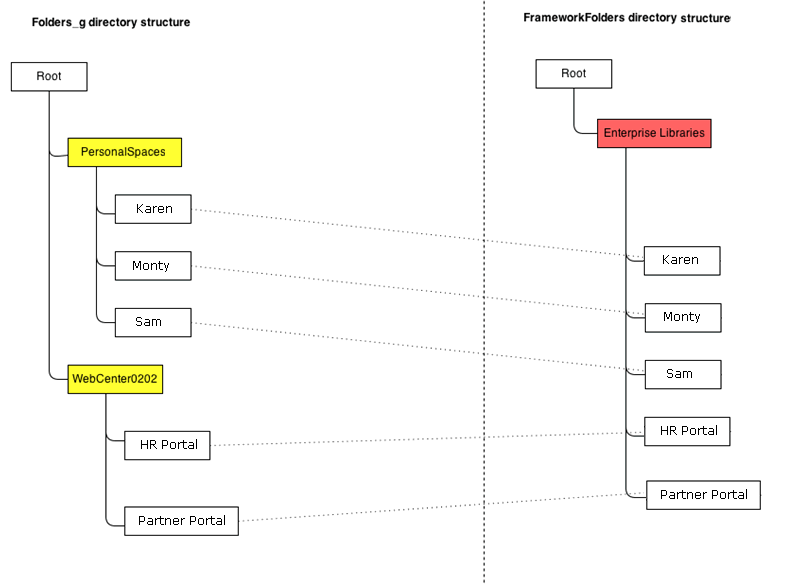
たとえば、KarenがFolders_g設定でホーム・ポータルに新しいフォルダを作成した場合、この新しいフォルダは、図H-3に示すように、/PersonalSpaces/Karenの下に作成されます。
KarenがFrameworkFolders設定でホーム・ポータルに新しいフォルダを作成した場合、この新しいフォルダは、図H-4に示すように、/Enterprise Libraries/Karenの下に作成されます。
Folders_gおよびFrameworkFoldersのアイテム・レベルのセキュリティ
Folders_g設定では、ファイルおよびフォルダにアイテム・レベル・セキュリティ(ILS)を設定できます。ファイルに独自のILSが定義されている場合を除き、フォルダのILS設定はファイル内のすべてのファイルに継承されます。FrameworkFolders設定では、ILSはファイルにのみ設定できます。ILSはフォルダには設定できません。
Folders_gからFrameworkFoldersに移行後は、フォルダにILSを設定することはできませんが、そのフォルダに含まれる各ファイルのILS設定は保持されます。移行後、ファイルレベルのILS設定を更新または削除できます。
ここでは、別個のContent Serverに接続されている場合に、WebCenter PortalおよびPortal FrameworkアプリケーションをFolders_gからFrameworkFolders設定に移行する手順について説明します。WebCenter PortalおよびPortal Frameworkアプリケーションは任意の順序で移行できます。WebCenter Portalを最初に移行する必要はありません。
ここでは、WebCenter PortalコンテンツをFolders_gからFrameworkFoldersに移行する手順について説明します。
この項では、次の内容について説明します。
この項のフロー・チャート(図H-5)と表(表H-2)で、WebCenter PortalコンテンツのFolders_gからFrameworkFoldersへの移行に必要な手順について概説します。
|
注意: クラスタ環境では、1つのWebCenter Portal管理対象サーバーと1つのWebCenter Content管理対象サーバー以外のすべての管理対象サーバーを停止する必要があります。移行WLSTコマンドは、必ずWebCenter Portalが実行されているマシンから実行するようにしてください。非クラスタ環境では、WebCenter PortalおよびWebCenter Content管理対象サーバーが別々のマシンで実行されている場合、移行WLSTコマンドはWebCenter Portalが実行されているマシンから実行してください。 |
図H-5 WebCenter PortalデータのFolders_gからFrameworkFoldersへの移行
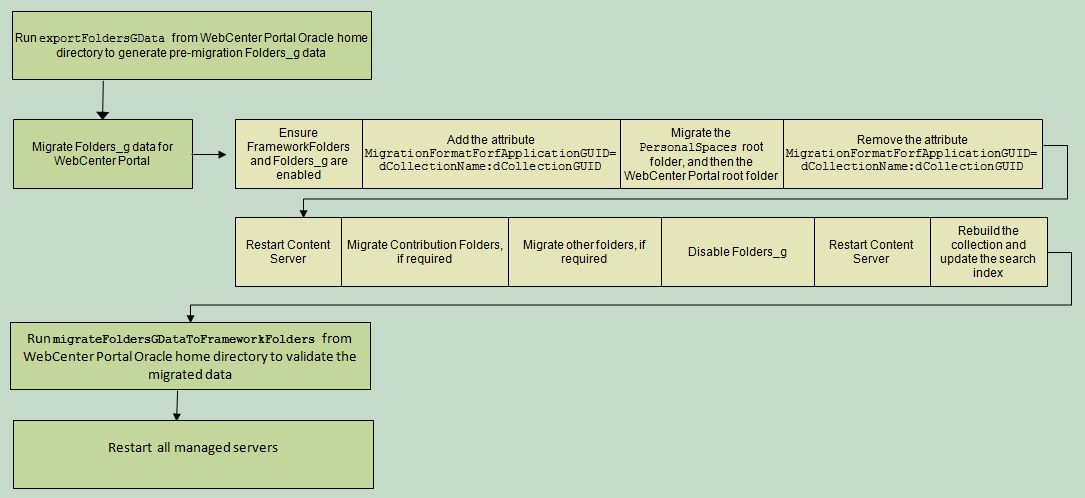
表H-2 WebCenter PortalデータのFolders_gからFrameworkFoldersへの移行
| タスク | 説明 | ドキュメント |
|---|---|---|
|
WLSTコマンド |
WLSTコマンド |
H.3.1.2項「exportFoldersGDataの実行による移行前データの生成」 |
|
WebCenter PortalのFolders_gメタデータのFrameworkFoldersへの移行 |
Content Serverで移行ユーティリティを実行して、WebCenter PortalデータをFolders_gからFrameworkFoldersに移行します。 |
H.3.1.3項「FrameworkFoldersへのWebCenter Portalメタデータの移行」 |
|
WLSTコマンド |
WLSTコマンド |
H.3.1.4項「migrateFoldersGDataToFrameworkFoldersの実行による移行したデータの検証」 |
|
すべての管理対象サーバーの再起動 |
WebCenter PortalおよびContent Server管理対象サーバーを含むすべての管理対象サーバーを再起動します。 |
管理者ガイドのOracle WebLogic Serverインスタンスの起動と停止に関する項を参照してください。 |
WLSTコマンドexportFoldersGDataを使用して、Folders_gの移行前データを生成します。
exportFoldersGData(appName,server,[connectionName,directoryPath,applicationVersion])
次の例では、WC_Spaces管理対象サーバーにデプロイされたWebCenter PortalアプリケーションのFolders_gデータをエクスポートします。MyContentServerConnectionというContent Server接続が使用され、Folders_gデータが/scratch/myTemp_Dirディレクトリにエクスポートされます。
exportFoldersGData(appName='webcenter',server='WC_Spaces',connectionName='MyContentServerConnection',directoryPath='/scratch/myTemp_Dir/')
コマンドの構文と例については、『WebLogic Scripting Toolコマンド・リファレンス』のexportFoldersGDataに関する項を参照してください。このコマンドは、WebCenter Portal Oracleホーム・ディレクトリから実行する必要があります。WLSTコマンドの実行方法の詳細は、第1.13.3.1項「Oracle WebLogic Scripting Tool (WLST)コマンドの実行」を参照してください。
WebCenter PortalデータをFrameworkFoldersに移行した後、exportFoldersGDataで生成された移行前データを使用してデータ整合性レポートを生成し、移行したファイルおよびフォルダのサニティを確認できます。
WLSTコマンドexportFoldersGDataにより、次のタスクが実行されます。
WebCenter Portalルート・フォルダの下にあるすべてのポータル・フォルダの移行前メタデータを生成します
ホーム・ポータル・ルート・フォルダの下にあるすべてのユーザー・フォルダの移行前メタデータを生成します
生成されたメタデータをPreMigrationData.csvファイルに書き込みます。
すべてのMDSドキュメントがエクスポートされます
PreMigrationData.csvファイルには、Folders_gデータ構造に格納されているポータル・フォルダおよびユーザー・フォルダの次のメタデータが含まれます。
WebCenter Portalルート・フォルダまたはホーム・ポータル・ルート・フォルダのフォルダ名
dCollectionGUID。Content Server上の該当するフォルダへのポータルのマップのためにWebCenter Portalによって使用される識別子
dCollectionID。フォルダを一意に識別するためにFolders_gで使用される識別子
dCollectionName。フォルダ名
dSecurityGroup。セキュリティ・グループ
dDocAccount。アカウント名
デフォルトでは、PreMigrationData.csvは次のパスに格納されます: WCP_ORACLE_HOME/common/wlst/FG_FF_MIGRATION。WLSTコマンドexportFoldersGDataの実行中に、ファイルに別の場所を選択できます。
図H-6に、PreMigrationData.csvファイルのサンプルを示します。各行には、ポータル・フォルダまたはユーザー・フォルダのメタデータが表示されます。
Content Serverにあるフォルダ移行ユーティリティを使用して、WebCenter Portalメタデータおよびフォルダ構造をFolders_gからFrameworkFoldersに移行します。
WebCenter PortalメタデータをFolders_gからFrameworkFoldersに移行するには:
管理者としてContent Serverにログオンします。
FrameworkFoldersを有効にします。Folders_gも有効化されていることを確認します。詳細は、第9.2.3.1項「必須コンポーネントの有効化」を参照してください。
|
注意: Folders_gからFrameworkFolders設定に移行する際は、移行プロセスでFolders_gコンポーネントとFrameworkFoldersコンポーネントの両方を有効にする必要があります。 |
次の属性をconfig.cfgファイルに追加します。
MigrationFormatForfApplicationGUID=dCollectionName:dCollectionGUID
config.cfgファイルはWCC_DOMAIN/ucm/cs/config/config.cfgにあります。WCC_DOMAINは、Oracle WebCenter Contentドメインを指します。
Content Serverを再起動して、管理者としてログオンします。
「管理」、「フォルダ移行」の順に選択して、データ移行の実行を開始します。
PersonalSpacesルート・フォルダを移行します。
「フォルダ移行」ページの「移行の実行」セクションで、「除外されたフォルダの変更」をクリックします。
「フォルダ移行: 除外されたフォルダ」ダイアログで、移行から除外すべきフォルダを指定します。PersonalSpacesルート・フォルダ以外のすべてのフォルダが「移行から除外されるレガシー・フォルダ」ボックスに表示されていることを確認します。図H-7で、WebcenterSpaces-RootはWebCenter Portalルート・フォルダを指しています。
「OK」をクリックします。
「Migrate Folder Data」をクリックしてデータを移行します。
WebCenter Portalルート・フォルダを移行します。
「移行の実行」セクションで「除外されたフォルダの変更」をクリックします。
「フォルダ移行: 除外されたフォルダ」ダイアログで、WebCenter Portalルート・フォルダ以外のすべてのフォルダが「移行から除外されるレガシー・フォルダ」ボックスに表示されていることを確認します。図H-8で、WebcenterSpaces-RootはWebCenter Portalルート・フォルダを指しています。
「OK」をクリックします。
「Migrate Folder Data」をクリックしてデータを移行します。
手順3で追加したMigrationFormatForfApplicationGUID属性を削除します。
Content Serverを再起動します。
コントリビューション・フォルダにWebCenter Portalで参照されるコンテンツが含まれている場合は、「コントリビューション・フォルダ」フォルダをエンタープライズ・ライブラリとして移行する必要があります。
「移行の実行」セクションで「除外されたフォルダの変更」をクリックします。
「フォルダ移行: 除外されたフォルダ」ダイアログで、「コントリビューション・フォルダ」以外のすべてのフォルダが「移行から除外されるレガシー・フォルダ」ボックスに表示されていることを確認します(図H-9)。
「OK」をクリックします。
「フォルダ移行先」セクションで「参照」をクリックして、フォルダの移行先を指定します。
「参照」ダイアログで「Enterprise Libraries」を選択し、「OK」をクリックします。
「フォルダ・データの移行」をクリックします。
PersonalSpaces、WebCenter Portalルート・フォルダおよびコントリビューション・フォルダにWebCenter Portalで参照されているコンテンツがある場合、これら以外のフォルダを移行します。手順10で使用したのと同じ手順に従います。
「フォルダ移行: 除外されたフォルダ」ダイアログで、移行する以外のすべてのフォルダが「移行から除外されるレガシー・フォルダ」ボックスに表示されていることを確認します。
Folders_gを無効にします。
「拡張コンポーネント・マネージャ」ページの「有効コンポーネント」リスト・ボックスで、Folders_gを選択し、「無効化」をクリックします。このページへのアクセスの詳細は、第9.2.3.1.2項「Folders_gコンポーネントの有効化」を参照してください。
Content Serverを再起動します。
リポジトリ・マネージャ・ユーティリティを使用して、コレクションを再構築し、検索索引を更新します。コレクションを再構築する際は、「インデクサの再構築」ダイアログで「高速再構築の使用」チェック・ボックスが選択解除されていることを確認します(図H-10)。詳細は、Oracle WebCenter Contentの管理の検索索引の操作に関する項を参照してください。
移行プロセス中に生成されるログは、WCC_DOMAIN/servers/UCM_server1/logsに保存されます(WCC_DOMAINはOracle WebCenter Contentドメインを示しています)。
WLSTコマンドmigrateFoldersGDataToFrameworkFoldersを使用してFolders_gデータをFrameworkFoldersに移行し、移行したデータの整合性を確認します。
migrateFoldersGDataToFrameworkFolders(appName,server,contentDbConnectionUrl,contentDbUserName,[connectionName,directoryPath,reportMode,applicationVersion])
次の例では、Folders_gデータを/scratch/myTemp_DirディレクトリからFrameworkFoldersに移行し、WC_Spaces管理対象サーバーにデプロイされたWebCenter Portalアプリケーションの移行済データを検証します。MyContentServerConnectionという名前のContent Server接続と指定したWebCenter Contentデータベース接続およびユーザー名を使用して、移行が実行されます。
migrateFoldersGDataToFrameworkFolders(appName='webcenter',server='WC_Spaces',contentDbConnectionUrl='wccdbhost.example.com:wccdbport:wccdbsid', contentDbUserName='SCHEMA_PREFIX_OCS',connectionName='MyContentServerConnection',directoryPath='/scratch/myTemp_Dir/)
directoryPath属性で指定されるパスは、exportFoldersGData WLSTコマンドの実行中に指定したパスと同じである必要があります。
コマンドの構文と例については、『WebLogic Scripting Toolコマンド・リファレンス』のmigrateFoldersGDataToFrameworkFoldersに関する項を参照してください。WLSTコマンドの実行方法の詳細は、第1.13.3.1項「Oracle WebLogic Scripting Tool (WLST)コマンドの実行」を参照してください。
migrateFoldersGDataToFrameworkFoldersコマンドにより、次のタスクが実行されます。
移行したWebCenter Portalコンテンツのメタデータが生成され、WLSTコマンドexportFoldersGDataで生成された移行前メタデータに対して検証されます。移行した各フォルダがエンタープライズ・ライブラリであること、およびアカウント名とセキュリティ・グループの値が移行前メタデータと同じであることが検証されます。
データの不整合があった場合は、コマンド実行後に表示されるサマリー・テキストでレポートされ、次のデフォルトの場所にあるログ・ファイルにも保存されます: WCP_ORACLE_HOME/common/wlst/POST_MIGRATION/MigrationDiagnostic.log。
Folders_g識別子dCollectionIDをFrameworkFolders識別子fFolderGUIDにマップするマッピング・ファイルMigrationMap.csvが作成されます。マッピング・ファイルはMigration_Directory/POST_MIgration/MigrationMap.csvに保存されます。
フォルダ名が変更された場合のために、ファイルにはFolders_gパスとFrameworkFoldersパスのマッピングも含まれます。たとえば、Montyという名前のユーザー・フォルダがあり、同じ名前のポータル・フォルダもあるとします。Folders_g設定で、ユーザー・フォルダMontyはPersonalSpacesルート・フォルダの下に表示され、ポータル・フォルダMontyはWebCenter Portalルート・フォルダの下に表示されます(WebCenter0202など)。移行時、PersonalSpacesフォルダが最初に移行されます。フォルダ名の競合を解決するために、ポータル・フォルダの名前はMonty(WebCenter0202)に変更されます(図H-11を参照)。このフォルダ・パスの変更は、マッピング・ファイルに保存されます。
マッピング・ファイルを使用し、WLSTコマンドexportFoldersGDataで生成されたMDSドキュメントで、dCollectionID値をfFolderGUID値に置き換えます。また、WebCenter Portalルート・フォルダ名またはPersonalSpacesを含む古いパス参照が新しいパスに置き換えられます。たとえば、/PersonalSpaces/weblogicが/Enterprise Libraries/weblogicに置き換えられます。
不整合があった場合は、MigrationDiagnostic.logでレポートされます。トラブルシューティング情報については、H.5項「移行に関する問題のトラブルシューティング」を参照してください。
更新されたすべてのMDSドキュメントをインポートします。
ここでは、Portal FrameworkアプリケーションのメタデータをFolders_gからFrameworkFoldersに移行する手順について説明します。
この項では、次の内容について説明します。
この項のフロー・チャート(図H-12)と表(表H-3)で、Portal FrameworkアプリケーションのFolders_gからFrameworkFoldersへの移行に必要な手順について概説します。
図H-12 Portal FrameworkアプリケーションのFolders_gからFrameworkFoldersへの移行
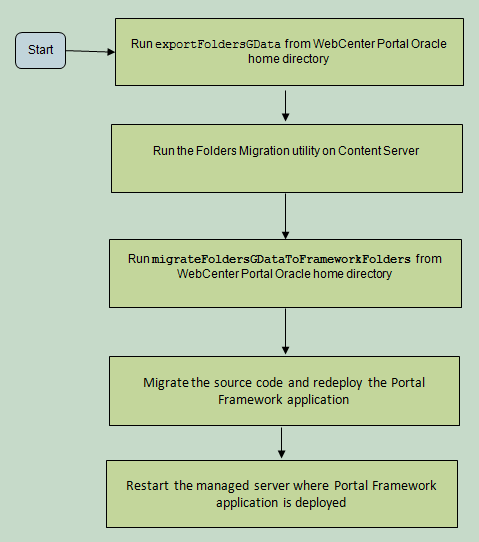
表H-3 Portal Frameworkアプリケーション・データのFolders_gからFrameworkFoldersへの移行
| タスク | 説明 | ドキュメント |
|---|---|---|
|
WLSTコマンド |
WLSTコマンド |
H.3.2.2項「Portal FrameworkアプリケーションのFolders_gデータのエクスポート」 |
|
Content Serverでのフォルダ移行ユーティリティの実行 |
Content Serverで移行ユーティリティを実行して、Portal FrameworkアプリケーションのデータをFolders_gからFrameworkFoldersに移行します。 |
H.3.2.3項「FrameworkFoldersへのPortal Frameworkアプリケーション・メタデータの移行」 |
|
WLSTコマンド |
WLSTコマンド |
|
|
ソース・コードの移行およびPortal Frameworkアプリケーションの再デプロイ |
Portal Frameworkアプリケーションのソース・コードを移行して、アプリケーションを再デプロイします。 |
H.3.2.5項「Portal Frameworkアプリケーションのソース・コードの移行」 |
|
Portal Frameworkアプリケーションがデプロイされている管理対象サーバーの再起動 |
Portal Frameworkアプリケーションがデプロイされている管理対象サーバーを再起動します。 |
第7.2項「WebCenter Portalアプリケーションがデプロイされる管理対象サーバーの起動および停止」 |
WLSTコマンドexportFoldersGDataを使用して、Portal FrameworkアプリケーションのFolders_gデータをエクスポートします。コマンド構文は次のとおりです。
exportFoldersGData(appName,server,[connectionName,directoryPath,applicationVersion])
次の例では、Custom_Server管理対象サーバーにデプロイされたcustomappという名前のPortal FrameworkアプリケーションのFolders_gデータをエクスポートします。MyContentServerConnectionというContent Server接続が使用され、Folders_gデータが/scratch/myTemp_Dirディレクトリにエクスポートされます。
exportFoldersGData(appName='customapp',server='Custom_Server',connectionName='MyContentServerConnection',directoryPath='/scratch/myTemp_Dir/')
コマンドの構文と例の詳細は、『WebLogic Scripting Toolコマンド・リファレンス』のexportFoldersGDataに関する項を参照してください。このコマンドは、WebCenter Portal Oracleホーム・ディレクトリから実行します。WLSTコマンドの実行方法の詳細は、第1.13.3.1項「Oracle WebLogic Scripting Tool (WLST)コマンドの実行」を参照してください。
WLSTコマンドmigrateFoldersGDataToFrameworkFoldersでは、exportFoldersGDataによって生成されたFolders_gの移行前データを使用してデータ整合性レポートを生成し、すべてのファイルとフォルダがFrameworkFoldersに正しく移行されたことを検証します。
WLSTコマンドexportFoldersGDataにより、次のタスクが実行されます。
Portal Frameworkアプリケーションの移行前メタデータを生成します
生成されたメタデータをPreMigrationData.csvファイルに書き込みます
すべてのMDSドキュメントがエクスポートされます
PreMigrationData.csvファイルには、Portal Frameworkアプリケーションの次のメタデータが含まれます。
Portal Frameworkアプリケーションのフォルダ名
dCollectionGUID。Portal FrameworkアプリケーションをContent Server上のフォルダにマップするために使用する識別子
dCollectionID。フォルダを一意に識別するためにFolders_gで使用される識別子
dCollectionName。Portal Frameworkアプリケーションの名前
dSecurityGroup。セキュリティ・グループ
dDocAccount。アカウント名
デフォルトでは、出力ファイルは次のパスに格納されます: WCP_ORACLE_HOME/common/wlst/FG_FF_MIGRATION。WLSTコマンドexportFoldersGDataの実行中に、ファイルに別の場所を選択できます。
図H-6に、PreMigrationData.csvファイルのサンプルを示します。各行には、Portal Frameworkアプリケーションのメタデータが表示されます。
Content Serverにあるフォルダ移行ユーティリティを使用して、Portal Frameworkアプリケーションのメタデータおよびフォルダ構造をFolders_gからFrameworkFoldersに移行します。
Portal FrameworkアプリケーションのメタデータをFolders_gからFrameworkFoldersに移行するには:
管理者としてContent Serverにログオンします。
FrameworkFoldersを有効にします。Folders_gも有効化されていることを確認します。詳細は、第9.2.3.1項「必須コンポーネントの有効化」を参照してください。
|
注意: Folders_gからFrameworkFolders設定に移行する際は、移行プロセスでFolders_gコンポーネントとFrameworkFoldersコンポーネントの両方を有効にする必要があります。 |
Content Serverを再起動して、管理者としてログオンします。
「管理」→「フォルダ移行」を選択します。
移行プロセスから除外するフォルダを指定するには、「除外されたフォルダの変更」リンクをクリックします(図H-14)。これにより、「フォルダ移行: 除外されたフォルダ」ダイアログが表示されます。
「レガシー・フォルダの参照」ペインから、「PersonalSpaces」や「Trash」など、除外する1つ以上のフォルダを選択します。選択したフォルダは「移行から除外されるレガシー・フォルダ」ペインに移動されます(図H-15を参照)。
Portal Frameworkアプリケーションの場合、コントリビューション・フォルダやWebCenter Portalルート・フォルダなど、アプリケーションの接続先の最上位フォルダを移行する必要があります。これらのフォルダが除外リストに含まれていないことを確認します。
「OK」をクリックします。
「フォルダ移行先」セクションで「参照」をクリックして、フォルダの移行先を指定します。
「参照」ダイアログで「Enterprise Libraries」を選択し、「OK」をクリックします(図H-16)。
移行のために選択したフォルダは、「Enterprise Libraries」の下にエンタープライズ・ライブラリとして移行されます。
「フォルダ・データの移行」をクリックします。
Folders_gを無効にします。
「拡張コンポーネント・マネージャ」ページの「有効コンポーネント」リスト・ボックスで、Folders_gを選択し、「無効化」をクリックします。このページへのアクセスの詳細は、第9.2.3.1.2項「Folders_gコンポーネントの有効化」を参照してください。
Content Serverを再起動します。
リポジトリ・マネージャ・ユーティリティを使用して、コレクションを再構築し、検索索引を更新します。コレクションを再構築する際は、「インデクサの再構築」ダイアログで「高速再構築の使用」チェック・ボックスが選択解除されていることを確認します(図H-10)。詳細は、Oracle WebCenter Contentの管理の検索索引の操作に関する項を参照してください。
移行プロセス中に生成されるログは、WCC_DOMAIN/servers/UCM_server1/logsに保存されます(WCC_DOMAINはOracle WebCenter Contentドメインを示しています)。
WLSTコマンドmigrateFoldersGDataToFrameworkFoldersを使用してFolders_gデータをFrameworkFoldersに移行し、移行したデータの整合性を確認します。
構文:
migrateFoldersGDataToFrameworkFolders(appName,server,[contentDbConnectionUrl,contentDbUserName,connectionName,directoryPath,reportMode,applicationVersion])
次の例では、Folders_gデータを/scratch/myTemp_Dirディレクトリから、管理対象サーバーCustom_Serverにデプロイされたcustomappという名前のPortal FrameworkアプリケーションのFrameworkFoldersに移行します。MyContentServerConnectionは、移行の実行に使用するContent Server接続です。
migrateFoldersGDataToFrameworkFolders(appName='customapp',server='Custom_Server',connectionName='MyContentServerConnection',directoryPath='/scratch/myTemp_Dir/')
directoryPath属性で指定されるパスは、exportFoldersGData WLSTコマンドの実行中に指定したパスと同じである必要があります。
コマンドの構文と例の詳細は、『WebLogic Scripting Toolコマンド・リファレンス』のmigrateFoldersGDataToFrameworkFoldersに関する項を参照してください。WLSTコマンドの実行方法の詳細は、第1.13.3.1項「Oracle WebLogic Scripting Tool (WLST)コマンドの実行」を参照してください。
migrateFoldersGDataToFrameworkFoldersコマンドにより、次のタスクが実行されます。
移行したPortal Frameworkアプリケーション・コンテンツのメタデータが生成され、WLSTコマンドexportFoldersGDataで生成された移行前メタデータに対して検証されます。移行した各フォルダがエンタープライズ・ライブラリであること、およびアカウント名とセキュリティ・グループの値が移行前メタデータと同じであることが検証されます。
データの不整合があった場合は、コマンド実行後に表示されるサマリー・テキストでレポートされ、次のデフォルトの場所にあるログ・ファイルにも保存されます: WCP_ORACLE_HOME/common/wlst/POST_MIGRATION/MigrationDiagnostic.log。
Folders_g識別子dCollectionIDをFrameworkFolders識別子fFolderGUIDにマップするマッピング・ファイルが作成されます。マッピング・ファイルはMigration_Directory/POST_MIgration/MigrationMap.csvにあります。
マッピング・ファイルを使用し、WLSTコマンドexportFoldersGDataで生成されたMDSドキュメントで、dCollectionIDの値をfFolderGUID値に置き換えます。
不整合があった場合は、MigrationDiagnostic.logでレポートされます。トラブルシューティング情報については、H.5項「移行に関する問題のトラブルシューティング」を参照してください。
更新されたすべてのMDSドキュメントをインポートします。
Portal FrameworkアプリケーションをFrameworkFolders設定に移行した後、アプリケーションのソース・コードも移行して、アプリケーションを再デプロイする必要があります。
Portal Frameworkアプリケーションのソース・コードを移行するには:
Portal Frameworkアプリケーションのソース・コードを含むマシンで、Folders_gの移行前データをコピーします。デフォルトでは、Folders_gの移行前データはWCP_ORACLE_HOME/common/wlst/FG_FF_MIGRATIONディレクトリ・パスにエクスポートされます。
WCP_ORACLE_HOME/webcenter/archivesに移動します。
次のコマンドを実行します。
java -jar foldersg-metadata-migration-tool.jar source AppSourceRootDirectory PreMigrationDataDirectory UCMConnectionName UCMUser UCMConnectionUrl ReportMode
ここで:
source: 移行する必要のあるアプリケーションのソース・コードを指定する識別子。値をsourceとして指定します。
AppSourceRootDirectory:Portal Frameworkアプリケーションのソース・コード・ディレクトリのパス。
PreMigrationDataDirectory: Folders_gの移行前データをコピーしたディレクトリのパス。
UCMConnectionName: Content Server接続の名前。
UCMUser: Content Serverユーザーの名前。
UCMConnectionUrl: idc://server:port形式のContent Server URL。
ReportMode : この引数がtrueに設定されている場合、コマンドを実行するとレポート・ファイルが生成されます。このレポート・ファイルには、実際の移行時に行われたすべてのメタデータの変更が含まれます。引数のデフォルト値はfalseです。
注意: この引数がtrueに設定されている場合にWLSTコマンドを実行しても、実際の移行は行われません。
たとえば、次のコマンドでは、Content Server接続my-ucmを使用して、doclibCusAppという名前のPortal Frameworkアプリケーションのソース・コードを移行します。
java -jar foldersg-metadata-migration-tool.jar source /home/monty/doclibCusApp /home/monty/cusapp/PRE_MIGRATION my-ucm sysadmin
Portal Frameworkアプリケーションをコンパイルして再デプロイします。詳細は、第42.3項「Portal Frameworkアプリケーションの再デプロイ」を参照してください。
Portal Frameworkアプリケーションの再デプロイ後は、アプリケーションがデプロイされている管理対象サーバーを再起動する必要があります。詳細は、第7.2項「WebCenter Portalアプリケーションがデプロイされる管理対象サーバーの起動および停止」を参照してください。
この項のフロー・チャート(図H-18)と表(表H-4)では、WebCenter PortalおよびPortal Frameworkアプリケーション・データを、同じContent Serverに接続されているFolders_gからFrameworkFoldersに移行するのに必要な手順について概説します。
図H-18 同じContent Serverに接続されているWebCenter PortalおよびPortal Frameworkアプリケーションの移行
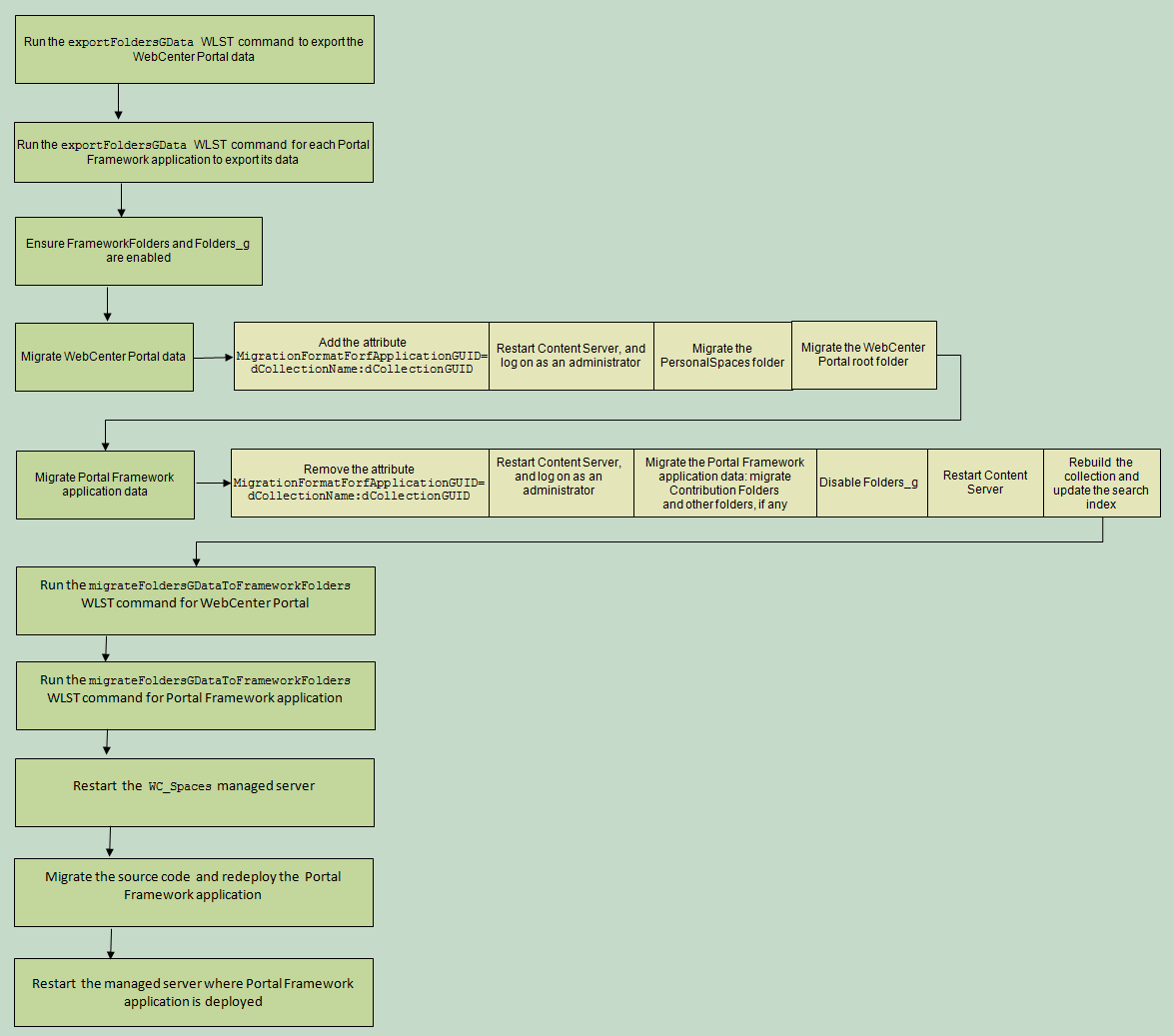
表H-4 同じContent Serverに接続されているWebCenter PortalおよびPortal Frameworkアプリケーションの移行
| タスク | 説明 | ドキュメント |
|---|---|---|
|
WebCenter Portalデータに対するWLSTコマンド |
WLSTコマンド |
H.3.1.2項「exportFoldersGDataの実行による移行前データの生成」 |
|
各Portal Frameworkアプリケーションに対するWLSTコマンド |
各Portal Frameworkアプリケーションに対してWLSTコマンド |
H.3.2.2項「Portal FrameworkアプリケーションのFolders_gデータのエクスポート」 |
|
FrameworkFoldersおよびFolders_gが有効化されていることを確認します。 |
FrameworkFoldersコンポーネントを有効化します。また、Folders_gが有効化されていることも確認します。 |
|
|
WebCenter Portalデータを移行した後、Portal Frameworkアプリケーション・データを移行 |
Content Serverで移行ユーティリティを実行してWebCenter Portalデータを移行した後、Portal Frameworkアプリケーション・データをFolders_gからFrameworkFoldersに移行します。 |
H.4.1項「WebCenter PortalおよびPortal Frameworkアプリケーションのメタデータの移行」 |
|
WebCenter Portalに対するWLSTコマンド |
WLSTコマンド WebCenter Portalアプリケーションの |
H.3.1.4項「migrateFoldersGDataToFrameworkFoldersの実行による移行したデータの検証」 |
|
Portal Frameworkアプリケーションに対するWLSTコマンド |
WLSTコマンド Portal Frameworkアプリケーションの |
|
|
|
|
第7.3項「WebCenter Portalアプリケーションの起動および停止」 |
|
Portal Frameworkアプリケーションのソース・コードを移行して、アプリケーションを再デプロイ |
Portal Frameworkアプリケーションのソース・コードを移行して、アプリケーションを再デプロイします。 |
H.3.2.5項「Portal Frameworkアプリケーションのソース・コードの移行」 |
|
Portal Frameworkアプリケーションがデプロイされている管理対象サーバーの再起動 |
Portal Frameworkアプリケーションがデプロイされている管理対象サーバーを再起動します。 |
第7.2項「WebCenter Portalアプリケーションがデプロイされる管理対象サーバーの起動および停止」 |
同じContent Serverに接続されている場合に、WebCenter PortalおよびPortal FrameworkアプリケーションのメタデータをFolders_gからFrameworkFoldersに移行するには:
管理者としてContent Serverにログオンします。
次の属性をconfig.cfgファイルに追加します: MigrationFormatForfApplicationGUID=dCollectionName:dCollectionGUID
config.cfgファイルはWCC_DOMAIN/ucm/cs/config/config.cfgにあります。WCC_DOMAINは、Oracle WebCenter Contentドメインを指します。
Content Serverを再起動して、管理者としてログオンします。
「管理」→「フォルダ移行」を選択します。
PersonalSpacesルート・フォルダを移行します。
「フォルダ移行」ページの「移行の実行」セクションで、「除外されたフォルダの変更」をクリックします。
「フォルダ移行: 除外されたフォルダ」ダイアログで、移行から除外すべきフォルダを指定します。PersonalSpacesルート・フォルダ以外のすべてのフォルダが「移行から除外されるレガシー・フォルダ」ペインに表示されていることを確認します(図H-19)。
「OK」をクリックします。
「Migrate Folder Data」をクリックしてデータを移行します。
WebCenter Portalルート・フォルダを移行します。
「移行の実行」セクションで「除外されたフォルダの変更」をクリックします。
「フォルダ移行: 除外されたフォルダ」ダイアログで、WebCenter Portalルート・フォルダ以外のすべてのフォルダが「移行から除外されるレガシー・フォルダ」ボックスに表示されていることを確認します。
「OK」をクリックします。
「Migrate Folder Data」をクリックしてデータを移行します。
手順2で追加したMigrationFormatForfApplicationGUID属性をconfig.cfgから削除します。
Content Serverを再起動して、管理者としてログオンします。
コントリビューション・フォルダにWebCenter Portalで参照されるコンテンツが含まれている場合、またはまたはPortal Frameworkアプリケーションがコントリビューション・フォルダに接続されている場合は、「コントリビューション・フォルダ」フォルダをエンタープライズ・ライブラリとして移行します。
PersonalSpaces、WebCenter Portalルート・フォルダおよびコントリビューション・フォルダにWebCenter PortalまたはPortal Frameworkアプリケーションで参照されているコンテンツがある場合、これら以外のフォルダを移行します。これらのフォルダはエンタープライズ・ライブラリとして移行する必要があります。手順9で使用したのと同じ手順に従います。
「フォルダ移行: 除外されたフォルダ」ダイアログで、移行する以外のすべてのフォルダが「移行から除外されるレガシー・フォルダ」ボックスに表示されていることを確認します。
Folders_gを無効にします。
「拡張コンポーネント・マネージャ」ページの「有効コンポーネント」リスト・ボックスで、Folders_gを選択し、「無効化」をクリックします。このページへのアクセスの詳細は、第9.2.3.1.2項「Folders_gコンポーネントの有効化」を参照してください。
Content Serverを再起動します。
リポジトリ・マネージャ・ユーティリティを使用して、コレクションを再構築し、検索索引を更新します。コレクションを再構築する際は、「インデクサの再構築」ダイアログで「高速再構築の使用」チェック・ボックスが選択解除されていることを確認します(図H-10)。詳細は、Oracle WebCenter Contentの管理の検索索引の操作に関する項を参照してください。
移行プロセス中に生成されるログは、WCC_DOMAIN/servers/UCM_server1/logsに保存されます(WCC_DOMAINはOracle WebCenter Contentドメインを示しています)。
この項では、Folders_g設定をFrameworkFolders設定に移行する際に発生する可能性のある問題のトラブルシューティングに役立つ情報を提供します。
問題
WLSTコマンドmigrateFoldersGToFrameworkFoldersに表示される移行サマリーに、いくつかのMDSドキュメントに既知のパターンに準拠しないFolders_gパス参照が含まれるという警告が示されます。
解決策
WCP_ORACLE_HOME/common/wlst/POST_MIGRATIONディレクトリにあるMigrationDiagnostic.logファイルを手動で確認して、警告メッセージを探します。指定したファイルについて、Content Serverパス参照が有効かどうかを確認します。必要に応じて、Folders_gパスをFrameworkFoldersパスに手動で更新して、ファイルをインポートします。
問題
WebCenter Portalのプライマリ以外のContent Server接続に対してWLSTコマンドexportFoldersGDataを実行すると、MigrationDiagnostic.logファイルで次の例外がレポートされます:
oracle.stellent.ridc.protocol.ServiceException: Unable to open folder.
解決策
複数のContent Server接続が登録されている場合、プライマリ以外のContent Server接続を使用してWLSTコマンドexportFoldersGDataを実行するには、アクティブ接続として設定し、ルート・フォルダとアプリケーション名の値を指定します。exportFoldersGDataの実行後、アクティブ接続から以前のContent Server接続に設定しなおして、移行を続行します。
問題
Folders_gからFrameworkFoldersフォルダ・サービスへの移行後、Portal Frameworkアプリケーションのナビゲーション・リンクが表示されません。WC_CustomPortal管理対象サーバーにデプロイされているPortal Frameworkアプリケーションの移行後、移行ログで次の例外がレポートされます。
oracle.webcenter.content.integration.spi.ucm.UCMBridge setTrashStatus[[SEVERE: Unable to retrieve trash status for repository UCM. When calling service COLLECTION_GET_ADMIN_MARKED_CONFIG, as user sysadmin, at timestamp7/28/14 3:21 AM, recieved status code -32.
解決策
Oracle WebCenter Portal環境にWC_Spaces管理対象サーバーおよびWC_CustomPortal管理対象サーバーの両方が構成されている場合、Portal Frameworkアプリケーションを移行する前に、WEBCENTERスキーマを確認してください。WC_PORTAL_PROPERTIES表で、WCPP_VALUE行に値FOLDERS_Gが含まれる場合、行を削除する必要があります。
問題
WebCenter PortalおよびPortal Frameworkアプリケーションの両方が同じContent Serverに接続されており、Portal Frameworkアプリケーションのドキュメント・タスク・フローでstartFolderPathが/PersonalSpacesとして指定されています。Portal FrameworkアプリケーションをFolders_gフォルダ・サービスからFrameworkFoldersフォルダ・サービスに移行した後、コンテンツがドキュメント・タスク・フローに表示されません。たとえば、startFolderPath = /PersonalSpaces/Karenの場合、Portal Frameworkアプリケーションのドキュメント・タスク・フローのコンテンツが表示されません。
解決策
startFolderPath属性を更新し、/PersonalSpacesを/Enterprise Librariesに置き換えます。これを、アプリケーションのソース・コードと、アプリケーションがデプロイされている管理対象サーバーの両方で更新する必要があります。
Portal Frameworkアプリケーションのソース・コードで、次の操作を行います。
/PersonalSpacesの.xmlファイルを探して、/Enterprise Librariesに置き換えます。
たとえば、startFolderPathの値が/PersonalSpaces/Karenに設定されている場合、/Enterprise Libraries/Karenに変更します。
第42.3項「Portal Frameworkアプリケーションの再デプロイ」に説明されているとおりに、Portal Frameworkアプリケーションをコンパイルして再デプロイします。
Portal Frameworkアプリケーションがデプロイされている管理対象サーバーで、次の操作を行います。
WLSTコマンドexportMetadataを使用してPortal Frameworkアプリケーションの.xmlファイルをエクスポートして、ファイルをバックアップします。exportMetadataの詳細は、『WebLogic Scripting Toolコマンド・リファレンス』のexportMetadataに関する項を参照してください。
エクスポートされた.xmlファイルで、/PersonalSpacesを探して/Enterprise Librariesに置き換えます。
たとえば、startFolderPathの値が/PersonalSpaces/Karenの場合、/Enterprise Libraries/Karenに変更します。
WLSTコマンドimportMetadataを使用して.xmlファイルをインポートします。importMetadataの詳細は、『WebLogic Scripting Toolコマンド・リファレンス』のimportMetadataに関する項を参照してください。
問題
WebCenter PortalアプリケーションおよびPortal Frameworkアプリケーションに、Folders_gサービスベースの様々な問合せを使用するカスタム・コードが含まれます。FrameworkFoldersへの移行後、問合せを使用できません。
解決策
Folders_gサービスは、FrameworkFoldersに移行したWebCenter PortalおよびPortal Frameworkアプリケーションでは使用できません。アプリケーションにFolders_gサービスが含まれる場合、移行後、それらを同等のFrameworkFoldersサービスに置き換える必要があります。表H-5に、Folders_gサービスと対応するFrameworkFoldersサービスのマッピングを示します。
FrameworkFoldersサービスの詳細は、Oracle WebCenter Contentサービス・リファレンスの「フォルダ・サービス」を参照してください。
表H-5 Folders_gサービスとFrameworkFoldersサービスのマッピング
| Folders_gサービス | FrameworkFoldersサービス |
|---|---|
|
|
|
|
|
|
|
|
FLD_COPY ( |
|
|
FLD_COPY ( |
|
|
FLD_COPY ( |
|
|
FLD_DELETE |
|
|
FLD_DELETE ( |
|
|
FLD_DELETE ( |
|
|
FLD_DELETE ( |
|
|
|
|
|
|
|
|
|
|
|
|
|
|
|
|
|
|
|
|
|
|
|
|
|
|
|
|
|
|
|
|
|
|
|
|